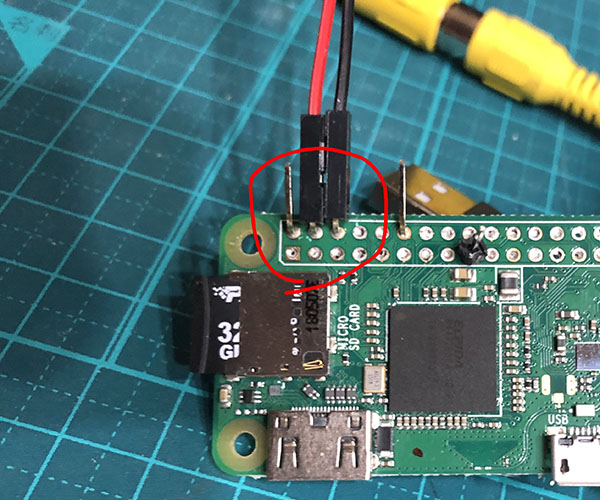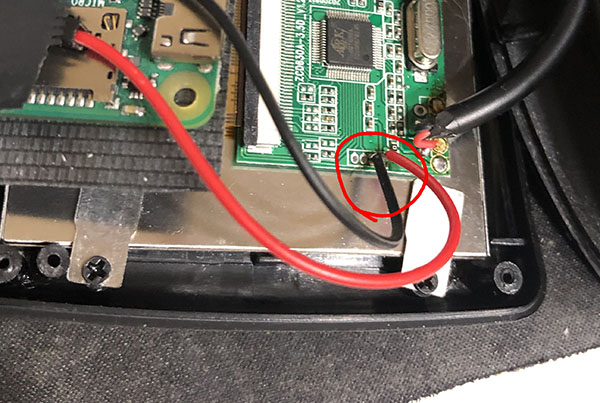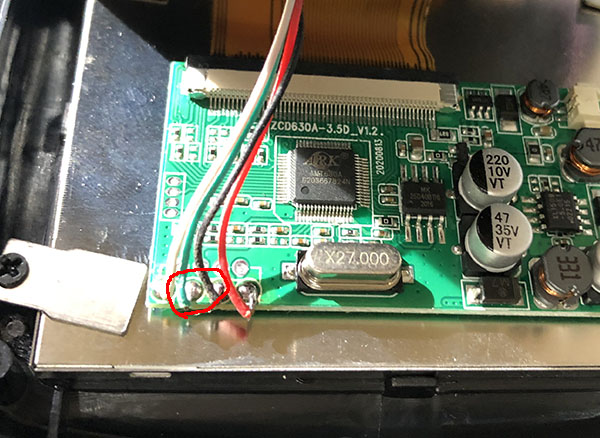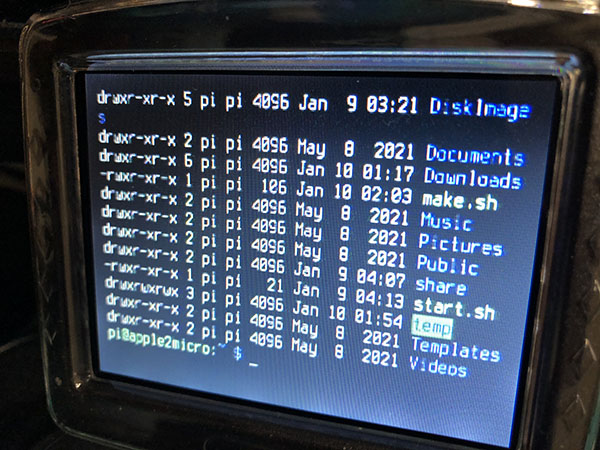Raspberry Pi Zero 2 W を使って、ものすごく小さなパソコンを作りました。小さすぎますが、なんとか実際に使えるように出来たと思います。
ちなみにApple IIは、私が最初に使い始めたパソコンです。

使用した部品
なるべく安い価格の部品で作ることにしました。この中で一番価格が高いのは、今のところ Raspberry Pi Zero 2 W だと思われます。
Raspberry Pi Zero 2 W
強力でありながらバックモニターに入る小ささで選びました。 Apple II のエミュレーターを動かすには十分な性能です。なおかつモバイルバッテリーで動作する消費電力なのも良いです。
自動車のバックモニター
Aliexpressで1500円程で買いました。画像の入力はコンポジット方式です。解像度はApple IIには十分の320×234です。画面の大きさは3.5インチ、アスペクト比は4:3です。
自動車のバックモニターは、アスペクト比が4:3の物も多く、小型で価格が安い所が良いです。
モバイルキーボード
大分前に売られていたスマホ向けのキーボードです。Bluetoothで接続します。右上にマウスが付いています。 デザインも何気にレトロで、今回のものに合うと思いました。メルカリで1200円で落札しました。
モバイルバッテリー
ダイソーのモバイルバッテリーを使いました。500円です。黒くて地味でモニターの土台に合うと思い選びました。
Bluetoothスピーカー
コンパクト Bluetoothスピーカー「 Anker Soundcore mini」 を選びました。 Raspberry Pi でのBluetoothスピーカーの使用は制限が多く、相性の問題が出てきます。
いくつか試したのですが、このスピーカーは一番問題ありませんでした。
バックモニター にRaspberry Pi Zero 2 Wを入れる
バックモニター の電源はラズパイのGPIOから5Vを供給します。Raspberry Pi Zero 2 Wのコンポジット信号をモニターに伝えるように接続します。
Raspberry Pi Zero 2 Wに与える電源用のUSBケーブルをモニターのケース外から引き入れます。
Raspberry Pi Zero 2 WのUSB OTGのコネクタに繋げるケーブルを、モニターの外部に出して拡張性を出します。
バックモニターの電源はラズパイから取る
コンポジット出力で接続する
モニターのケースの外にUSBと電源を引き出す
ソフトウエア環境について
Apple II エミュレーターはlinapple-pieを使いました。ソースコードを幾つか修正する必要がありました。Raspberry PiでApple IIをするには、 linapple-pie しかないと思います。
/boot/cmdline.txtなどを修正して電源ONでApple II画面になるようにしました。
最後に
なるべくBluetoothの周辺機器を使う。バッテリー等、何処ででも入手できるものを使う。ソフトウエアもオープンソースの物を使うなど、息の長い使い方が出来るようにと心がけました。